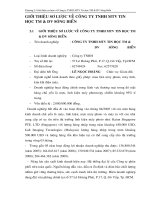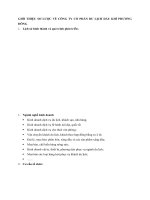Giới thiệu sơ lược về latex pdf
Bạn đang xem bản rút gọn của tài liệu. Xem và tải ngay bản đầy đủ của tài liệu tại đây (387.42 KB, 30 trang )
GIỚI THIỆU SƠ LƯỢC VỀ LATEX
• Lịch sử phát triển:
Đây là chương trình được thiết kế bởi Donald E.
Knuth. Chương trình này tập trung vào việc soạn
thảo các tài liệu Toán học với chất lượng bản in
cao.
GIỚI THIỆU SƠ LƯỢC VỀ LATEX
• Lịch sử phát triển:
Đây là chương trình được thiết kế bởi Donald E.
Knuth. Chương trình này tập trung vào việc soạn
thảo các tài liệu Toán học với chất lượng bản in
cao.
Năm 1977, Knuth bắt tay vào viết phần mềm
này.
GIỚI THIỆU SƠ LƯỢC VỀ LATEX
• Lịch sử phát triển:
Đây là chương trình được thiết kế bởi Donald E.
Knuth. Chương trình này tập trung vào việc soạn
thảo các tài liệu Toán học với chất lượng bản in
cao.
Năm 1977, Knuth bắt tay vào viết phần mềm
này.
1
Năm 1982, bản T
E
X ổn định được công bố và nó
không mấy thay đổi so với ngày nay.
Năm 1982, bản T
E
X ổn định được công bố và nó
không mấy thay đổi so với ngày nay.
Năm 1989, một số cải tiến được đưa vào nhằm
giúp cho T
E
X hỗ trợ tốt hơn cho việc thảo các tài
liệu đa ngôn ngữ.
Năm 1982, bản T
E
X ổn định được công bố và nó
không mấy thay đổi so với ngày nay.
Năm 1989, một số cải tiến được đưa vào nhằm
giúp cho T
E
X hỗ trợ tốt hơn cho việc thảo các tài
liệu đa ngôn ngữ.
Ngày nay, các phiên bản của T
E
X đang dần tiến
về số π và hiện nay là 3.14159.
2
LaTeX
• L
A
T
E
X là một gói các tập lệnh giúp việc soạn thảo
tài liệu được dễ dàng và nhanh chóng hơn. Ban
đầu, L
A
T
E
X được viết bởi Leslie Lamport.
LaTeX
• L
A
T
E
X là một gói các tập lệnh giúp việc soạn thảo
tài liệu được dễ dàng và nhanh chóng hơn. Ban
đầu, L
A
T
E
X được viết bởi Leslie Lamport.
• L
A
T
E
X hoạt động dựa trên bộ máy định dạng được
thiết kế bởi Knuth là T
E
X.
LaTeX
• L
A
T
E
X là một gói các tập lệnh giúp việc soạn thảo
tài liệu được dễ dàng và nhanh chóng hơn. Ban
đầu, L
A
T
E
X được viết bởi Leslie Lamport.
• L
A
T
E
X hoạt động dựa trên bộ máy định dạng được
thiết kế bởi Knuth là T
E
X.
• Ngày nay, L
A
T
E
X được duy trì và phát triển bởi
Frank Mittelbach.
3
Tại sao lại sử dụng LaTeX ???
• L
A
T
E
X hỗ trợ tối đa cho việc soạn thảo các tài liệu
Toán học hay rộng hơn là các tài liệu kĩ thuật.
Tại sao lại sử dụng LaTeX ???
• L
A
T
E
X hỗ trợ tối đa cho việc soạn thảo các tài liệu
Toán học hay rộng hơn là các tài liệu kĩ thuật.
• Chất lượng bản in của các tài liệu được soạn thảo
bằng L
A
T
E
X là rất cao.
Tại sao lại sử dụng LaTeX ???
• L
A
T
E
X hỗ trợ tối đa cho việc soạn thảo các tài liệu
Toán học hay rộng hơn là các tài liệu kĩ thuật.
• Chất lượng bản in của các tài liệu được soạn thảo
bằng L
A
T
E
X là rất cao.
• Tài liệu soạn bởi L
A
T
E
X có tính khả chuyển cao, có
khả năng đọc được trên nhiều nền tảng hệ điều hành
khác nhau với các định dạng không bị thay đổi.
4
CÀI ĐẶT MIKTEX
• Giới thiệu về MiKT
E
X
MiKT
E
X là một phần mềm hỗ trợ T
E
X chạy trên môi
trường Windows
c
. Đây là một phần mềm hoàn toàn
miễn phí. Hơn nữa, MiKT
E
X là một sự kết hợp tuyệt
vời giữa tính đơn giản và hiệu quả.
CÀI ĐẶT MIKTEX
• Giới thiệu về MiKT
E
X
MiKT
E
X là một phần mềm hỗ trợ T
E
X chạy trên môi
trường Windows
c
. Đây là một phần mềm hoàn toàn
miễn phí. Hơn nữa, MiKT
E
X là một sự kết hợp tuyệt
vời giữa tính đơn giản và hiệu quả.
Các gói hỗ trợ soạn thảo tài liệu tiếng Việt như
VnTeX và urwvn đã được đưa vào phiên bản mới
nhất của MiKT
E
X.
5
• Cài đặt MiKT
E
X
1. Thực thi chương trình cài đặt setup.exe trong thư
mục: E:\MikTeX\setup\ (giả sử rằng E là ổ CD-ROM
trên máy).
• Cài đặt MiKT
E
X
1. Thực thi chương trình cài đặt setup.exe trong thư
mục: E:\MikTeX\setup\ (giả sử rằng E là ổ CD-ROM
trên máy).
Sau đó, chọn Next để tiếp tục.
6
2. Ở bước này, ta chọn mục Install
2. Ở bước này, ta chọn mục Install
Rồi chọn Next để tiếp tục.
7
3. Chọn cài đặt ở mức cơ bản nhất: Small (Sau này,
nếu có yêu cầu mở rộng, ta hoàn toàn có thể thêm
vào các gói cần thiết).
3. Chọn cài đặt ở mức cơ bản nhất: Small (Sau này,
nếu có yêu cầu mở rộng, ta hoàn toàn có thể thêm
vào các gói cần thiết).
Chọn Next để tiếp tục.
4. Ở các bước tiếp theo, ta chỉ việc chọn Next vì MiKT
E
X
đã tự đưa ra các tuỳ chọn phù hợp hệ thống.
8
• Cài đặt các gói hỗ trợ tiếng Việt
1. Chạy chương trình MiKT
E
X Options:
Start → Programs → MiKTeX → MiKTeX Options
• Cài đặt các gói hỗ trợ tiếng Việt
1. Chạy chương trình MiKT
E
X Options:
Start → Programs → MiKTeX → MiKTeX Options
9
2. Chọn mục Packages
2. Chọn mục Packages
10
3. Nhấn vào nút Change để xác định vị trí chứa các
gói cần cài đặt nếu chưa thấy đường dẫn. Chú ý
là bạn cần chọn mục Local Folder thay vì mục Internet
khi chương trình hỏi. Sau đó, bạn cần chuyển đến
đường dẫn sau: E:\MiKTeX\tm\packages